Obwohl die Übertragungsdienste am höchsten sind, sind sie immer noch stark. Und einer der beliebtesten Torrent-Clients ist bei weitem uTorrent.
Das Durchsuchen von uTorrent kann jedoch etwas schwierig sein. Vor allem, wenn Sie es zum ersten Mal verwenden. Möglicherweise möchten Sie die Download-Position in uTorrent ändern, sind sich jedoch nicht sicher, wie Sie die Standardeinstellungen ändern sollen.
In diesem Artikel zeigen wir Ihnen, wie Sie den Download-Speicherort für Ihre Torrent-Datei ändern können.
Contents
Ändern Sie den Download-Speicherort
Es gibt mehrere Gründe, warum Sie Ihre uTorrent-Download-Site möglicherweise ändern möchten. Vielleicht organisieren Sie einfach Ihre Datendateien.
Oder vielleicht möchten Sie die Dinge einfach bequemer und zugänglicher machen. So ändern Sie den Speicherort für das Herunterladen von Dateien auf dem uTorrent-Client: Was tun?
- Starten Sie uTorrent auf Ihrem Computer.
- Wählen Sie “Optionen” in der oberen linken Ecke.
- Wählen Sie “Einstellungen” aus dem Dropdown-Menü.
- Wählen Sie “Verzeichnisse” aus der Liste der Optionen auf der linken Seite.
- Oben im Fenster sehen Sie “Speicherort der heruntergeladenen Dateien”. Aktivieren Sie unbedingt das Kontrollkästchen “Neue Downloads hinzufügen zu:”
- Klicken Sie nun auf die drei horizontalen Punkte rechts im Fenster.
- Wählen Sie den Ordner für Ihre neue Torrent-Download-Site.
- Wählen Sie “OK”.
Der Ordner erstellt die Datei automatisch, wenn Sie den Download starten. Und es bleibt, nachdem der Download abgeschlossen ist. Aber du musst nicht dort bleiben, wenn du es nicht willst.
Sie können den Download-Speicherort für neue Torrent-Dateien angeben und uTorrent erlauben, diese nach Abschluss zu verschieben. Dies ist eine großartige Möglichkeit, um noch laufende und fertiggestellte Torrent-Dateien im Auge zu behalten.
Alles was Sie tun müssen, ist die Schritte zu befolgen. 1-5 wie oben beschrieben und fahren Sie dann fort mit:
- Aktivieren Sie das Kontrollkästchen “Verschobene Downloads verschieben nach:”.
- Wählen Sie dann die drei horizontalen Punkte und den Speicherort für die abgeschlossenen Downloads aus.
- OK klicken. ”
Ändern Sie den Ort für halbfertige Downloads
Sobald Sie den Download-Speicherort für Ihre Torrent-Datei festgelegt haben, wird er wahrscheinlich eine Weile dabei bleiben. Ein zu häufiges Ändern des Speicherorts kann zu einer falschen Wiedergabe von Dateien führen.
In Situationen, in denen Sie eine Torrent-Datei herunterladen, die beispielsweise 100 GB groß ist, können Sie Speicherplatz auf einem Ihrer Geräte behalten. Ihre Datei kann 80% groß sein und uTorrent wechselt von erkennbarem Grün zu Dunkelrot.
Aber was machst du jetzt? Gibt es eine Möglichkeit, die Datei herunterzuladen, ohne sie erneut zu starten? Zum Glück gibt es. Befolgen Sie einfach diese Schritte:
- Klicken Sie mit der rechten Maustaste auf den aktuellen Torrent-Download.
- Wählen Sie nun “Stop” aus dem Dropdown-Menü. Es ist wichtig, stattdessen nicht “Pause” zu drücken.
- Der Download ist abgeschlossen. Klicken Sie erneut mit der rechten Maustaste auf den Torrent und wählen Sie “Erweitert”.
- Wählen Sie dann “Download-Speicherort festlegen”.
- Wählen Sie den Download-Speicherort und klicken Sie auf “Ordner auswählen”.
- uTorrent beginnt automatisch mit dem Verschieben der Dateien in den neuen Ordner. Es kann eine Weile dauern, aber Sie müssen warten, bis es fertig ist.
- Gehen Sie dann zurück zum Torrent und wählen Sie “Start” aus dem Kontextmenü.
Sie werden sehen, dass Ihr Torrent-Download dort fortgesetzt wird, wo er aufgehört hat. Und dieser Prozentsatz steigt wieder. Dies ist viel besser als von vorne zu beginnen und viel Zeit zu verschwenden.
So beschleunigen Sie Ihre Torrent-Downloads
Eine Sache, nach der uTorrent-Benutzer häufig immer suchen, sind schnellere Download-Geschwindigkeiten. Natürlich sind die Geschwindigkeit und Stabilität Ihrer Internetverbindung entscheidende Faktoren. Es gibt jedoch Dinge, die Sie in uTorrent-Einstellungen tun können, die ebenfalls einen großen Unterschied machen.
Breitbandverteilung
Einige Leute laden jeweils nur einen Torrent herunter. Andere haben jedoch eine lange Liste von Torrents, die um dieselbe Bandbreite wetteifern. Aber wussten Sie, dass Sie einigen Torrents mehr Bandbreite zuweisen können? Und anderen weniger zuweisen? Dies ist recht einfach und kann die Downloadzeiten erheblich minimieren. Wie benutzt man:
- Wählen Sie den Torrent aus, den Sie schneller herunterladen möchten, und klicken Sie dann mit der rechten Maustaste.
- Wählen Sie “Bandbreitenzuweisung” aus dem Dropdown-Menü.
- Wählen Sie “Stop” aus dem Menü.
Die Standardbreite ist “Normal”. Sie können aber auch “Niedrig” wählen, wenn Sie auch andere Torrent-Downloads verlangsamen möchten. Sie können sogar die Download- und Übertragungslimits für jeden Torrent einzeln ändern.
Überprüfen Sie die Startnummern vor dem Herunterladen
Die erfahrensten Benutzer von uTorrent wissen, dass die Menge an Samen, die ein Torrent hat, entscheidend für die “Gesundheit” dieses Torrents ist.
Dies bedeutet, dass mehr Menschen es online teilen. Wenn Sie also nach verschiedenen Torrents zum Herunterladen suchen, wählen Sie immer den mit den meisten Übungen.
Wenn Sie nicht mehr Kameraden als Sämaschinen haben. In diesem Fall kann es zu einer längeren Entladung kommen. Dies tritt im Allgemeinen auf, wenn ein bestimmter Torrent besonders gesucht wird.
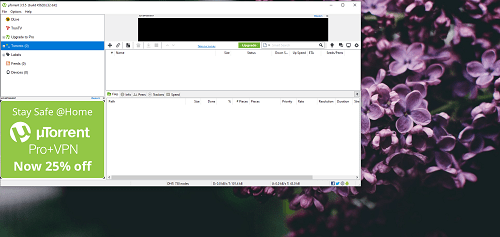
Gehen Sie mit Kabelverbindung
Wenn es um schnelle Torrent-Downloads geht, ist die Ethernet-Verbindung immer die beste Option. Nicht jeder möchte die Installation einer festen Verbindung im Haushalt durchführen, da dies unpraktisch und oft teuer sein kann.
Wenn Sie jedoch häufig uTorrent zum Herunterladen umfangreicher Dateien verwenden, ist dies möglicherweise die richtige Entscheidung. Dies erhöht die allgemeine Stabilität Ihrer Verbindung und beschleunigt den Prozess aufgrund weniger Unterbrechungen.
Machen Sie das Beste aus uTorrent
Hoffentlich können Sie die Download-Site auf uTorrent erfolgreich ändern. Und was tun, wenn Ihnen mitten in einem großen Download der Speicherplatz ausgeht? uTorrent bietet viele Konfigurationsoptionen, aber der Speicherort der Downloads ist einer der wichtigsten.
Die meisten anderen haben mit der Geschwindigkeit von Torrent-Downloads zu tun. Aber jetzt wissen Sie, wie Sie damit umgehen müssen, und sorgen dafür, dass uTorrent Ihre Downloads so schnell wie möglich liefert.
Wie oft verwenden Sie uTorrent? Welche Art von Dateien laden Sie normalerweise herunter? Lass es uns in den Kommentaren unten wissen.